فهرست
تاسو ممکن رنګین ډیټاسیټ ولرئ او تاسو غواړئ د سیل رنګ د Excel فارمول سره کار کولو لپاره وکاروئ. اکسل د ډیټاسیټونو څخه ډیټا لیکلو او لوستلو لپاره ډیری حیرانونکي فارمولونه لري. ځینې یې دي COUNT ، SUBTOTAL ، IF ، او داسې نور. یوځل بیا ، تاسو کولی شئ د اړتیاو سره سم نوي فارمولونو جوړولو لپاره VBA میکرو هم وکاروئ کوم چې تاسو کولی شئ د مختلف حجرو رنګونو لپاره غوښتنه وکړئ. دا مقاله به د مناسب انځورونو سره د حجرې رنګ پراساس د ایکسل فارمول 5 مثالونه تشریح کړي.
د تمرین کاري کتاب ډاونلوډ کړئ
تاسو کولی شئ د تمرین کاري کتاب له دې ځایه ډاونلوډ کړئ.
د Cell Color.xlsm پر بنسټ فارمول5 د سیل رنګ پر بنسټ د Excel فورمول مثالونه
موږ به لاندې رنګین ډیټاسیټ وکاروو د میتودونو تشریح کولو لپاره.
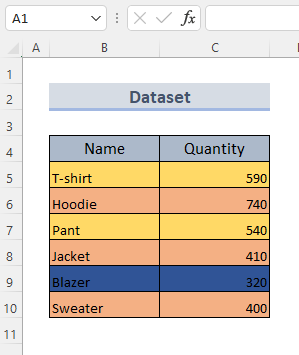
موږ لیدلی شو چې ډیټاسیټ دوه کالمونه لري لکه نوم او مقدار . په قطارونو کې 3 مختلف رنګونه شتون لري. موږ به په 5 مثالونو کې د SUMIF ، SUBTOTAL ، IF ، او د کارونکي لخوا ټاکل شوي فنکشنونه د VBA میکرو په کارولو سره مختلف ایکسل فارمولونه پلي کړو. راتلونکی نو، پرته له کوم ځنډ، راځئ چې اصلي بحث ته لاړ شو.
1. د سیل رنګ سره د Excel SUBTOTAL فورمول
د Excel فورمول پلي کولو لپاره SUBTOTAL شمیرل او ترلاسه کول د رنګ په واسطه د فلټر شوي ارزښتونو مجموعه.
د دې میتود لپاره لاندې مرحلې تعقیب کړئ.
1>مرحې:
- په حجره کې C6 لاندې ولیکئپه لیست کې د محصولاتو شمیر ترلاسه کولو فارمول:
=SUBTOTAL(102,C5:C10)15>
موږ کولی شو د مجموعې موخو لپاره د SUBTOTAL فورمول هم وکاروئ. راځئ چې وګورو.
- د محصول د مقدار مجموعه ترلاسه کولو لپاره، لاندې فورمول په حجره C14 کې ولیکئ:
=SUBTOTAL(109,C5:C10) 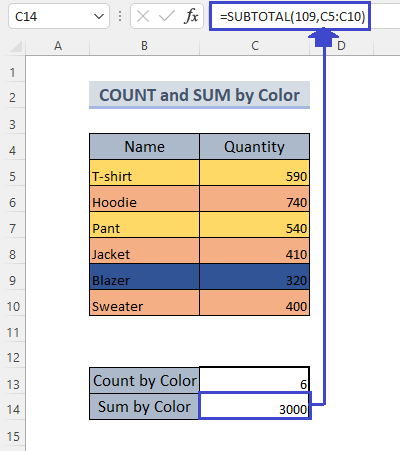
- اوس، ټول ډیټا سیټ غوره کړئ.
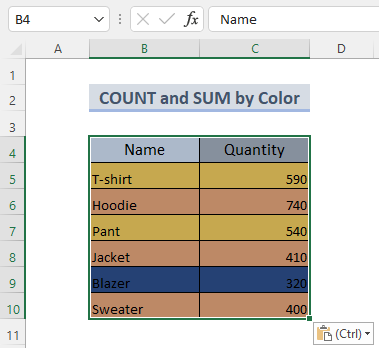
- د کور ټب څخه، په ترتیب او ترتیب کې فلټر غوره کړئ. فلټر ډراپ-ډاون مینو.
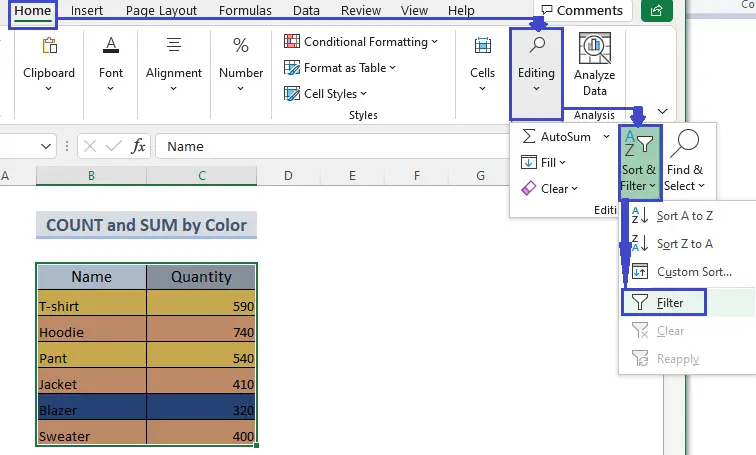
تاسو به د ډیټاسیټ په کالمونو کې دوه تیر ومومئ.
<0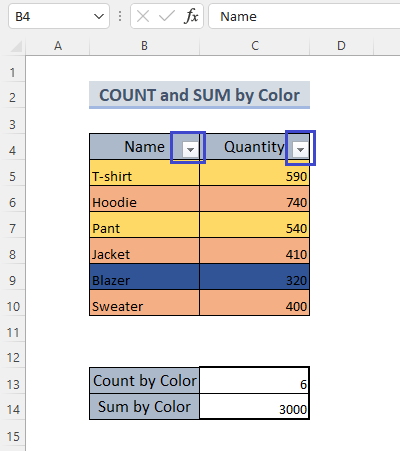
- د کالم په تیر سمبول باندې کلیک وکړئ نوم .
- د اړخ بار ډراپ ډاون مینو به خلاص شي. له هغه ځایه د رنګ په واسطه فلټر کړئ .
- اوس، غوره کړئ هغه رنګ چې تاسو یې فلټر کول غواړئ.

- بیا په ښه کلیک وکړئ.
دا به فلټر شوی ډیټا سیټ وښیې.
تاسو کولی شئ په کې د ارزښتونو بدلونونه وګورئ په لاندې انځورونو کې د رنګ له مخې او د رنګ له مخې شمیره.
21>
22>
پایلې شمیره ښیې او یوازې د فلټر شوي ډاټا مجموعه
🔎 فارمول څنګه کار کوي؟
📌 SUBTOTAL دوه دلیلونه اخلي function_name او ref1 . په فنکشن_نوم کې دا د ارقامو شمیرلو لپاره 102 او د مقدارونو مجموعه بیرته راګرځولو لپاره 109 وخت نیسي.
📌 د حوالې په توګه دواړه فورمولونه د مقدارونو لړۍ اخلي.
📌 په پیل کې پایله ټول ښیېپه رینج کې ډاټا. په هرصورت، وروستي دوه عکسونه یوازې د فلټر شوي حجرو پایله ښیې.
نور ولولئ: د ایکسل سیل رنګ: اضافه کول، ترمیم کول، کارول او کارول. لرې کړئ
2. د حجرې رنګ
2.1 COUNTIF فورمول د حجرې رنګ سره
اوس، که تاسو غواړئ COUNTIF پلي کړئ د حجرې د رنګ په واسطه فورمول تاسو ته اړتیا لرئ لاندې مرحلې تعقیب کړئ.
ګامونه:
- د فورمول ټب څخه، غوره کړئ نوم تعریف کړئ .
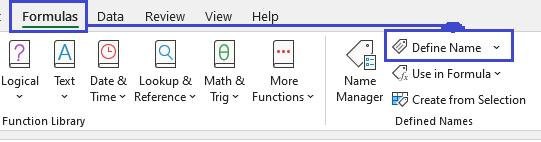
- یو بکس به ښکاره شي. یو نوم ولیکئ (په دې حالت کې موږ په نوم: برخه کې نمبر رنګ لیکلی شو. 12>په مشاعده: لاندې فورمول ولیکئ:
=GET.CELL(38,'2. COUNTIF and SUMIF'!$C14)
- له هغې وروسته، ښه کلیک وکړئ.
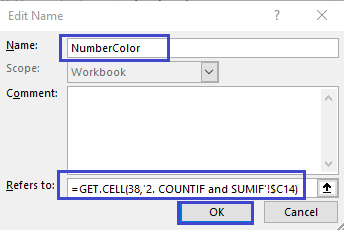
دا به د نوم مدیر بکس کې ښکاره شي.
- که هر څه سم ښکاري، نو بیا کلیک وکړئ بند .

- د ډیټاسیټ سربیره کالم واخلئ او په سیل D5 کې فورمول ولیکئ: 14>
=NumberColor
- کیس Enter او دا د د ډکولو دستګاه آیکون په کارولو سره پاتې کالمونو ته کش کړئ.
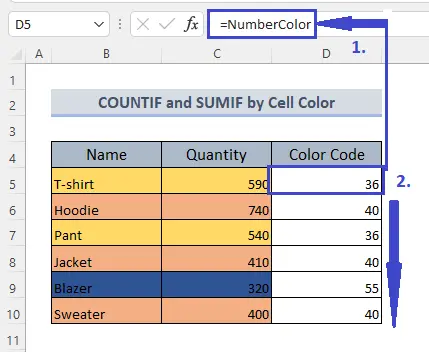
تاسو به په ډیټاسیټ کې موجود ټولو رنګونو لپاره کوډ ترلاسه کړئ.
- په یوه نوي حجره کې، ( G5 ) دا فورمول ولیکئ:
=COUNTIF(D5:D10,$D$5) 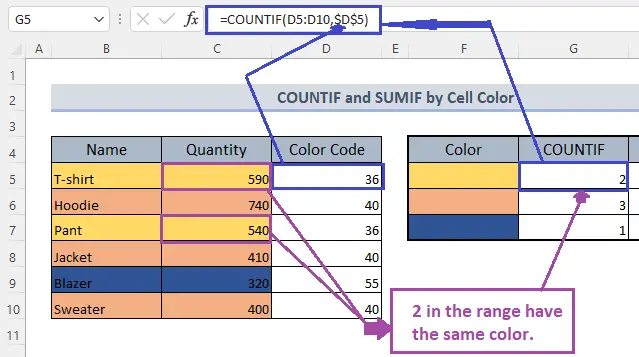
په سیل G6 کې ,
=COUNTIF(D5:D10,$D$6) 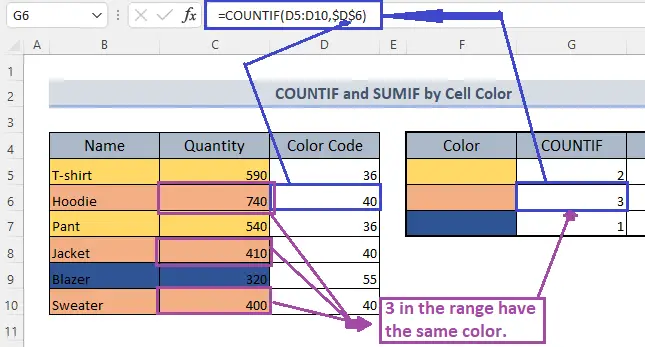
په سیل G7 ،
=COUNTIF(D5:D10,$D$9) 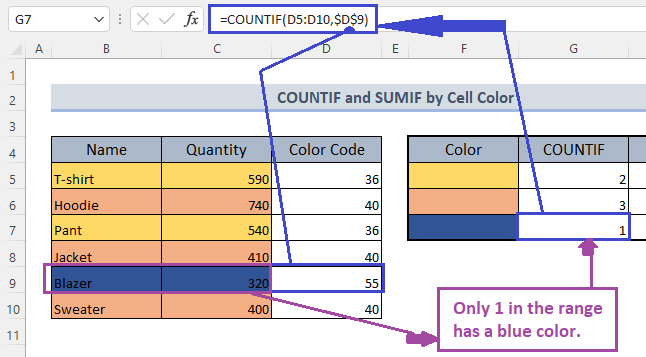
تاسو به پایله وګورئ لکه څنګه چې په پورته عکسونو کې ښودل شوي. په هرصورت،تاسو کولی شئ په فورمول کې د هرې حجرې مختلط یا، د حجرو اړونده حواله هم ولیکئ او په ساده ډول یې د پایلو ترلاسه کولو لپاره لاندې کش کړئ.
2.2 SUMIF فورمول د سیل رنګ سره
مرحلې:
لاندې فورمول په حجره H5 کې ټایپ کړئ:
=SUMIF(D5:D10,$D$5,C5:C10) 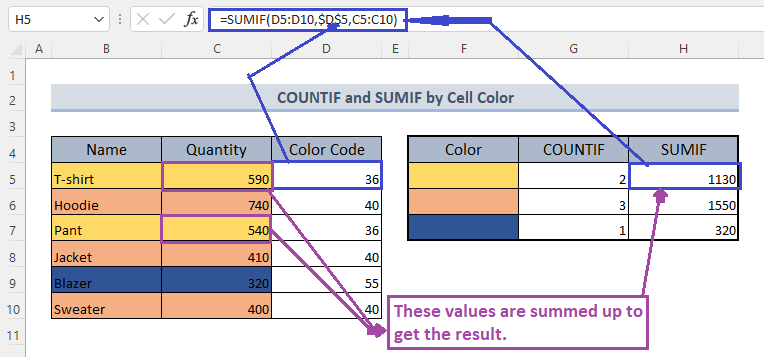
په ورته ډول په حجره H6 ،
=SUMIF(D5:D10,$D$6,C5:C10) 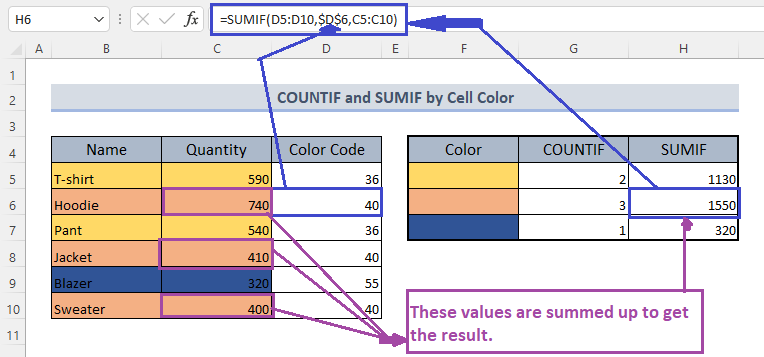
او، په حجره H7 ،
=SUMIF(D5:D10,$D$9,C5:C10) 
پورتنیو انځورونو ته د لیدلو لپاره وګورئ پایلې څنګه موندل کیږي.
🔎 د فارمولونو سره پروسه څنګه کار کوي؟
📌 دلته، فورمول د GET.CELL فنکشن په کارولو سره 38 د کوډ رنګ او د حجرې حوالې بیرته راګرځولو لپاره چې کوډ به یې بیرته راستانه شي.
📌 د GET.CELL فورمول سره د نوم په ټاکلو سره موږ کولی شو په ساده ډول ولیکئ د " NumberColor " نوم چې د مساوي نښې په واسطه مخکی شوی وي به د راجع شوي حجرې د رنګونو کوډ ترلاسه کړي.
📌 بیا، د رنګ کوډونو په کارولو سره موږ COUNTIF<2 پلي کړو> او SUMIF فارمول د کال سره د ډیټا رینج شمیر او مجموعه ترلاسه کولو لپاره یا د کوډ معیارونه.
نور ولولئ: څنګه په Excel کې د ارزښت پراساس د سیل رنګ بدل کړئ (5 لارې)
3. Excel IF د سیل رنګ
لخوا فورمول اوس، اجازه راکړئ ووایو چې موږ د محصولاتو لکه هوډیز ، جاکټونه ، او s لپاره د هرې برخې قیمت یو شان لرو. 1>weaters .
که تاسو غواړئ د دې محصولاتو ټول مقدار لپاره ټول قیمت محاسبه کړئ، موږ کولی شو IF وکاروو فارمول.
تاسو کولی شئ د پلي کولو لپاره مرحلې تعقیب کړئ IF دلته.
مرحلې:
- موږ دمخه د نوم د تعریف په کارولو سره نمبر رنګ جوړ کړی او د رنګ کوډونو موندلو لپاره یې کارولی دی (میتود 2 وګورئ).
- په نوي کالم کې، فورمول په سیل E5 کې ولیکئ:
=IF(NumberColor=40,C5*$C$13,0)
- کیږئ انټر .
- د د ډکولو دستګاه عکس کش کړئ د پاتې معلوماتو لپاره پایله ترلاسه کړئ.
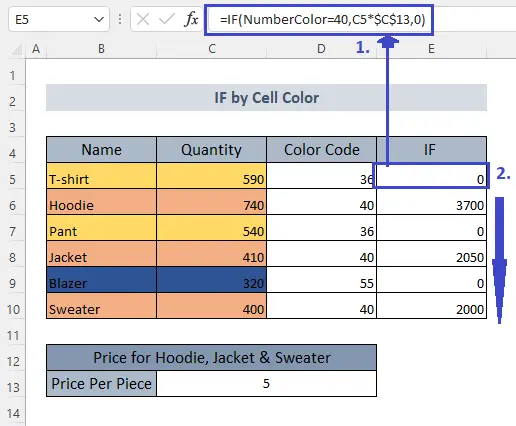
تاسو کولی شئ په یاد ولرئ چې دا یوازې د ورته رنګ محصولاتو لپاره ارزښتونه ښودلي چې د رنګ کوډ لري 40 په داسې حال کې چې د پاتې لپاره صفر ( 0 ).
🔎 فارمول څنګه کار کوي؟
📌 دلته IF فارمول د نمبر رنګ د 40 سره مساوي وي.
📌 که منطق ریښتیا وي نو دا به مقدار د هرې ټوټې قیمت سره ضرب کړي ( 5 ). که نه نو، دا به وښيي 0 .
نور ولولئ: په Excel کې د If بیان په کارولو سره د سیل روښانه کولو څرنګوالی (7 لارې)
ورته لوستل
- په Excel کې د فیصدي پراساس د رنګ سره سیل ډکولو څرنګوالی (6 میتودونه)
- په Excel کې کالم روښانه کړئ (3 میتودونه)
- څنګه په Excel کې د متن پراساس حجرې روښانه کړئ [2 میتودونه] 13>12> یو حجره روښانه کړئ په Excel کې (5 میتودونه)
- څنګه په Excel کې له پورتنۍ څخه لاندې ته روښانه کول (5 میتودونه)
4. د سیل لخوا د Excel SUMIFS فورمول رنګ
د رنګ کوډ په کارولو سره، موږ کولی شو د SUMIFS فورمول هم پلي کړو.
د دې لپاره، تاسو اړتیا لرئلاندې مرحلې تعقیب کړئ:
مرحلې:
- په سیل E5 کې فورمول ولیکئ:
=SUMIFS($C$5:$C$10,$D$5:$D$10,$D5)
- وروسته، Enter فشار ورکړئ.
- د د ډکولو دستګاه آیکون وکاروئ د پاتې قضیو لپاره پایله راښکته کړئ.

🔎 فارمول څنګه کار کوي؟
📌 د SUMIFS فورمول sum_range C5:C10 د مقدارونو لپاره د مطلق حوالې په توګه اخلي. په تعقیب، دا د رنګ کوډ رینج اخلي کوم چې په مطلق حواله فارم کې هم دی.
📌 په نهایت کې، معیار د رنګ کوډ کالم د لومړۍ حجرې لپاره ټاکل شوی چې D5 دی. په دې حالت کې، یوازې کالم په مطلق حواله بڼه کې دی پداسې حال کې چې قطارونه د اړونده حوالې بڼه کې دي. دا ځکه چې دا به د اړتیا سره سم د قطار شمیرو بدلولو سره د پاتې کالم لپاره د ډکولو دستګاه عکس کش کړي. د ارزښت پراساس په Excel کې حجرې روښانه کړئ (9 میتودونه)
5. Excel VBA میکرو ته Excel فورمول د سیل رنګ
سربیره پردې، VBA میکرو کیدای شي یو وي د حجرې د رنګ په واسطه د ایکسل فارمولونو پلي کولو لپاره حیرانونکې وسیله.
راځئ چې دا میتود د پوهیدو اسانتیا لپاره په دوه برخو وویشو.
لومړی فرعي میتود به د رنګ کوډ موندلو لپاره کوډ وکاروي. او بیا یې د COUNTIF او SUMIF فورمولونو پلي کولو لپاره پلي کړئ
یادونه: VBA میکرو نشي کولی ورته رنګونه وپیژني او له همدې امله موږ سره زموږ ډیټاسیټ بدل کړید توپیر وړ رنګونه.
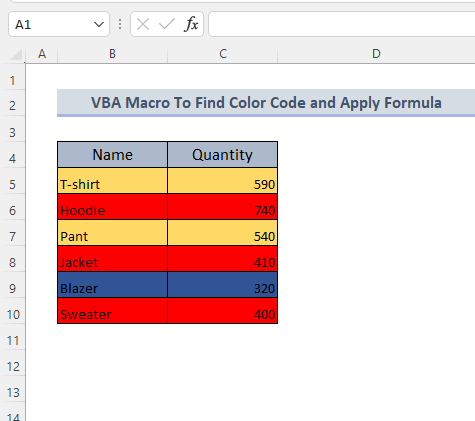
درې مختلف رنګونه سور، نیلي او نسواري دي. اوس راځئ چې وګورو چې څنګه موږ کولی شو VBA میکرو د سیل رنګ په واسطه د Excel فارمول پلي کولو لپاره وکاروو.
5.1 VBA میکرو د رنګ کوډ موندلو لپاره
د VBA په کارولو سره د رنګ کوډ موندلو لپاره میکرو او د Excel فورمول پلي کړئ، موږ باید لاندې مرحلې تعقیب کړو.
ګامونه:
- د ALT+F11 فشار ورکړئ کیبورډ.
- دا به د VBA میکرو کړکۍ پرانیزي. خپل پاڼه وټاکئ.
- د داخل کړئ ټب څخه په ماډل باندې کلیک وکړئ.
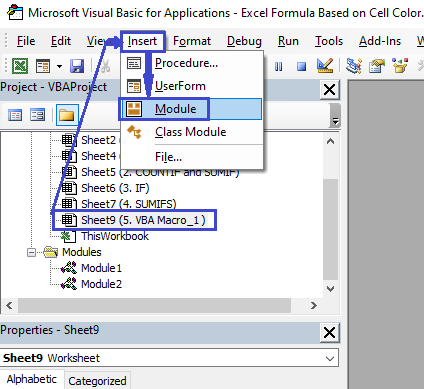
- <12 عمومي کړکۍ به پرانستل شي.
41>
11>12> کاپي او پیسټ په عمومي کړکۍ کې لاندې کوډ.کوډ:
2352
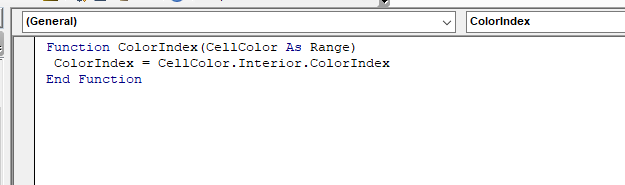
9787
- د ایکسل میکرو سره فایل خوندي کړئ - د کاري کتاب لایحه فعاله کړه.
- خپل پاڼه پرانیزئ او لاندې فورمول په D5 حجره کې ولیکئ:
=ColorIndex(C5) <11
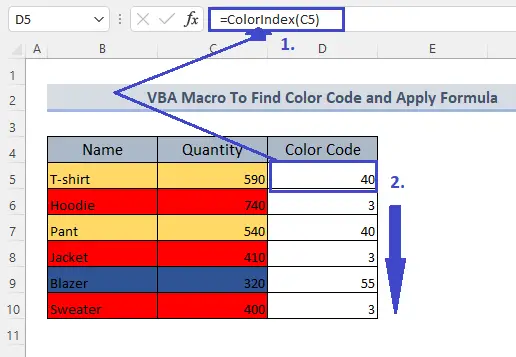
- اوس، د E5 حجرې په بل کالم کې، تاسو باید لاندې فورمول ولیکئ:
=COUNTIF($D$5:$D$10,$D5) <11
44>
- په ورته ډول د درخواست کولو لپاره SUMIF، لاندې ورکړل شوی فورمول په حجره F5 کې ولیکئ:
=SUMIF($D$5:$D$10,$D5,$C$5:$C$10) 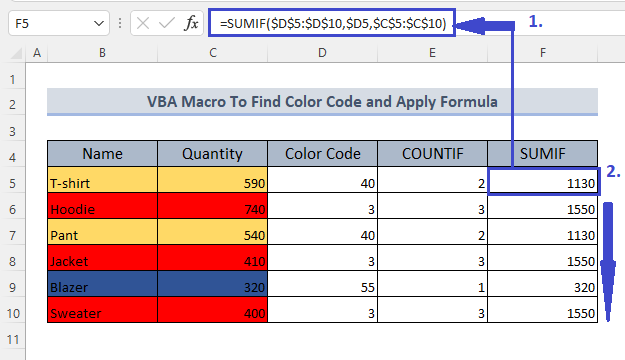
د دې قضیې لپاره، تاسو باید د رنګ کوډ په کارولو سره مجموعه ومومئ.په هرصورت، تاسو کولی شئ په مستقیم ډول د کوډ په لیکلو سره مجموعه ترسره کړئ. دا به په راتلونکي فرعي میتود کې تشریح شي.
🔎 د فارمولونو سره پروسه څنګه کار کوي؟
📌 موږ د ColorIndex په کارولو سره جوړ کړی دی. کوډ او استدلال د ډیټا رینج په توګه ساتل. د دې په کارولو سره موږ د رنګ کوډونه ترلاسه کوو.
📌 بیا، موږ د دې ځانګړي رنګ کوډ لپاره د شمیرنې پایلې ترلاسه کولو لپاره COUNTIF فورمول کارولی دی.
📌 په پای کې، موږ کاروو. د رنګ کوډ پر بنسټ د مجموعې د ترلاسه کولو لپاره د SUMIF فورمول.
5.2 VBA میکرو ته مجموعه
تاسو باید لاندې مرحلې تعقیب کړئ ترڅو د مقدارونو مجموعه ترلاسه کړئ د ورته رنګ مستقیم د کوډ له لارې.
مرحلې:
- تاسو باید د خلاصولو لپاره له خپل کیبورډ څخه ALT+F11 فشار ورکړئ VBA میکرو کړکۍ.
- بیا، تاسو باید خپل پاڼه وټاکئ او له ماډول د داخل ټب څخه.
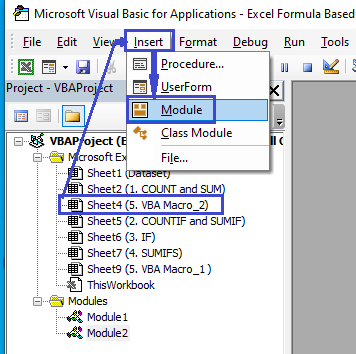
- د پورتنۍ فرعي میتود په څیر، د عمومي کړکۍ به خلاص شي. بیا یوازې کاپي او پیسټ لاندې کوډ په عمومي کړکۍ کې.
کوډ:
8426
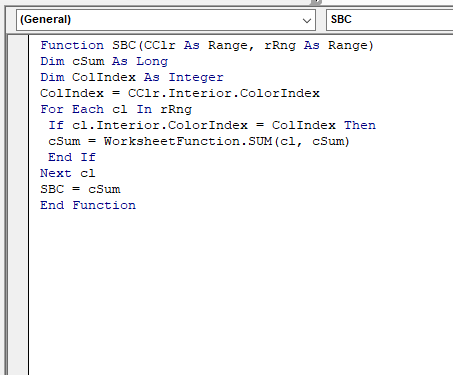
8668
- بیا، خپل کاري پاڼه پرانیزئ. په سیل D5 کې، تاسو باید لاندې فورمول ولیکئ:
=SBC($C5,$C$5:$C$10)
- کیس دننه کړئ او پایله یې د ډیټا رینج پای ته د ډکولو دستګاه په کارولو سره کش کړئ.
48>3> په پورتني انځور کې ښودل شوي.
🔎 پروسس څنګه ترسره کیږيد فورمول کار سره؟
📌 موږ د SBC په نوم یو فورمول د هغه کوډ له لارې جوړ کړ چې موږ د دې کاري پاڼې لپاره په عمومي کړکۍ کې لیکلی دی.
📌 وروسته دا، موږ فورمول د یو لړ ډیټا او معیارونو سره د مقدارونو ځانګړي حجرې په توګه کارولی دی.
نور ولولئ: VBA په Excel کې د ارزښت پراساس د حجرو رنګ بدلولو لپاره (3 اسانه مثالونه)
د یادولو وړ شیان
1. تاسو باید د VBA میکرو پلي کولو په صورت کې مختلف رنګونه وکاروئ.
2. تاسو باید د Excel فایل د .xlsm ضمیمې سره خوندي کړئ که چیرې فایل د VBA میکرو کوډونه ولري.
نتیجې
مقاله د 5 مختلف میتودونه تشریح کوي د ایکسل فورمولونه لکه SUMIF ، SUBTOTAL ، COUNTIF ، او داسې نور د حجرو د رنګ پراساس پلي کړئ. سربیره پردې ، د تمرین کاري کتاب ستاسو لپاره شتون لري ، نو تاسو کولی شئ دا ډاونلوډ کړئ ، او ستاسو د اړتیا سره سم کوم میتودونه پلي کړئ. د نورو پوښتنو لپاره، مهرباني وکړئ د تبصرې په برخه کې ولیکئ.

